Por padrão, para instalar o Windows 11 Home em seu computador, você precisa de uma conexão de internet e uma conta da Microsoft. Embora a Microsoft não ofereça opção para instalar o Windows 11 sem uma conta da Microsoft, existe uma forma de contornar essa restrição e instalar o Windows 11.
Embora seja possível alternar para uma conta local após a instalação, é muito mais prático instalar o Windows 11 sem precisar criar uma conta Microsoft. Nesse tutorial, vamos mostrar como instalar o Windows 11 Home em seu computador sem uma conta Microsoft e uma conexão de internet ativa.
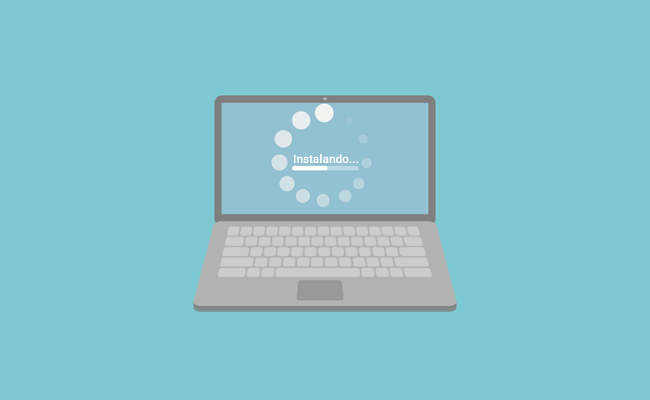
Como instalar o Windows 11 Home com uma conta de usuário local:
Como instalar o Windows 11 sem uma conta da Microsoft e uma conexão com a internet? Para fazer isso, vamos utilizar um “pequeno truque”, que é fechar o processo Network Connection Flow. Isso irá permitir ignorar o requisito de conta da Microsoft para instalar o Windows 11. Veja abaixo como fazer.
1. Desconecte o cabo de rede, caso use a conexão cabeada, e siga o processo de instalação normal do Windows 11 até chegar a tela que irá solicitar uma conexão com a internet. Em vez de se conectar a uma rede Wi-Fi ou outra fonte da internet, pressione Shift + F10 para abrir o Prompt de Comando.
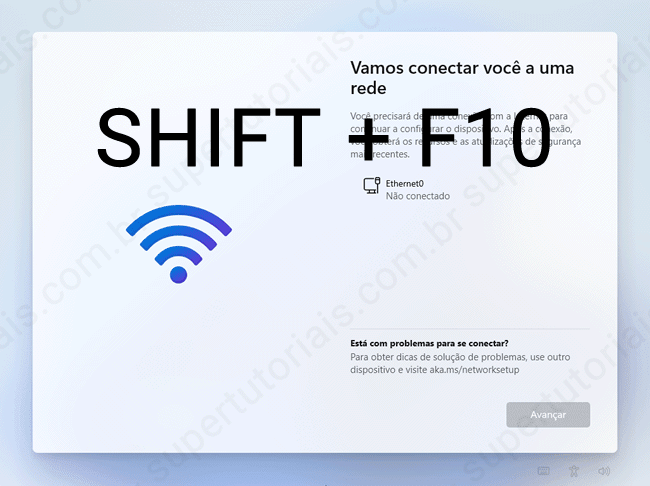
2. No Prompt de Comando, digite taskmgr e pressione Enter para abrir o Gerenciador de Tarefas.

3. Clique em Mais Detalhes no “Gerenciador de Tarefas” para abrir o modo de visualização completo, em seguida abra a guia “Detalhes”, encontre o processo OOBENetworkConnectionFlow.exe, clique com o botão direito do mouse nele, e selecione a opção Finalizar Tarefa, para encerrar o processo.
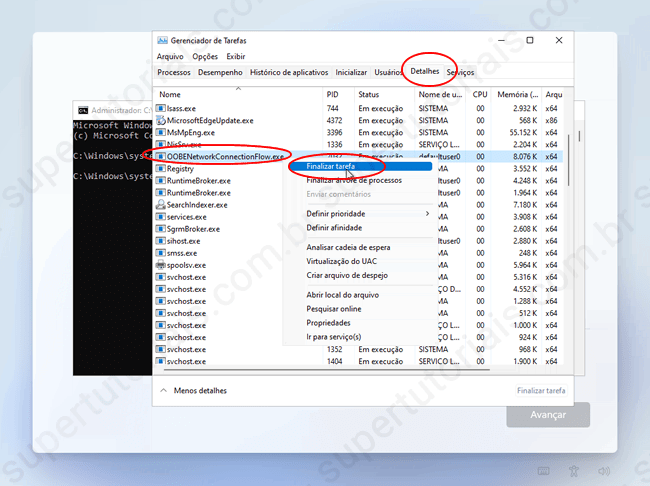
Nota: Você também pode encerrar o Network Connection Flow a partir do Prompt de Comando, sem abrir o Gerenciador de Tarefas. Digite o comando abaixo no Prompt de Comando e pressione “Enter”.
taskkill /F /IM oobenetworkconnectionflow.exe
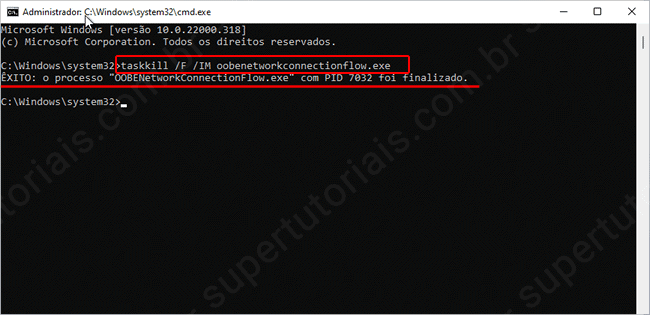
4. Quando terminar, feche as janelas abertas e você será solicitado a digitar seu nome para criar uma conta de usuário local. Para criar uma conta local você precisará criar um nome de usuário, senha, e adicionar três perguntas de segurança. Uma vez feito isso, continue com a instalação do Windows 11.
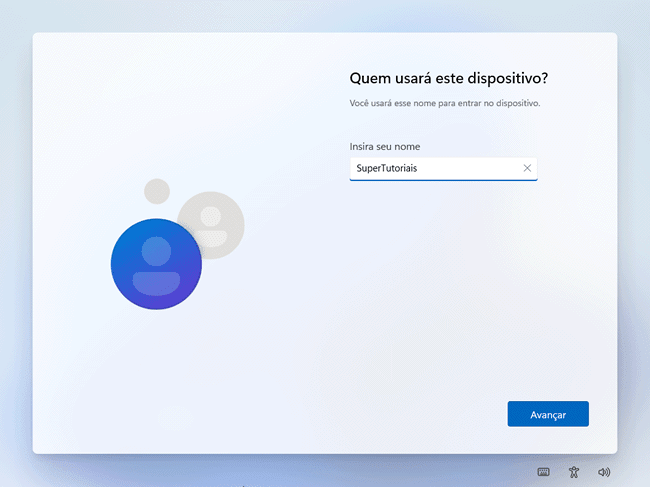
5. Pronto, agora você fez a instalação do Windows 11 sem precisar criar uma conta da Microsoft para usar o Windows. Basta fazer login em sua conta de usuário local para usar o Windows 11 em seu PC.
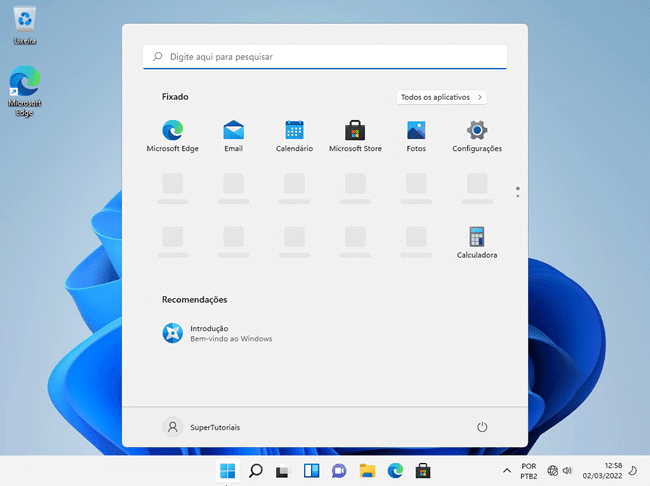

Bom dia.
Aqui na empresa, compramos varios notebook com w11 e esse fato seria um problema para nós.
Porém, acidentalmente, conseguimos contornar com a seguinte opção:
Conectar em uma rede wifi pu local e antes da etapa de inserir a conta, colocar o computador em modo avião.
Assim ele permite criar a conta local, sem ser a microsoft.
Obrigado pela dica!
Você foi o cara!
Muito obrigado pelo tutorial, e so seguir o passo a passo que funciona perfeito. valeu mesmo
Tentei essa dica e na oitava vez seguida ele aceitou de boa.
show de dica.
Ótimo tutorial! Obg!